Примечание:
- Используйте стандартную карту формата nano-SIM. Модифицированная карта большей толщины, чем стандартная nano-SIM-карта, может не вставиться надлежащим образом в лоток или повредить слот для карты.
- Карта microSD не является обязательным компонентом и продается отдельно.
- Удерживайте телефон лицевой стороной вверх.
- Вставьте кончик инструмента для выдвижения лотка, входящего в комплект поставки телефона, или небольшую разогнутую канцелярскую скрепку в отверстие для выдвижения лотка.
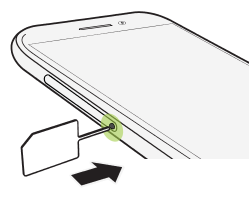
При вставке инструмента для выдвижения лотка в соответствующее отверстие не блокируйте лоток, чтобы избежать повреждения выдвижного механизма внутри слота.
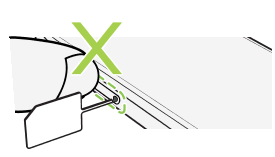
- Нажмите кончиком инструмента внутрь отверстия до упора, чтобы выдвинуть лоток, а затем вытяните лоток наружу.
- Чтобы вставить карты nano-SIM и microSD в лоток, выполните следующие действия.
Вставьте карты nano-SIM и microSD позолоченными контактами вниз в держатель лотка SIM 1, SIM 2 и SD. Обязательно совместите скошенный уголок карт nano-SIM с выемкой в держателе.
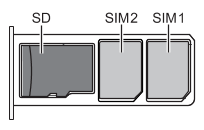
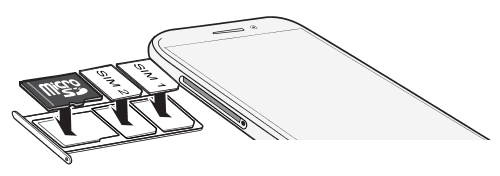
Примечание: По умолчанию карта в лотке SIM 1 будет подключена к сети 4G LTE/3G, а карта в лотке SIM 2 – к сети 3G/2G. Информацию о том, как установить желаемую карту для подключения к сети 4G LTE, см. в разделе Управление картами nano-SIM с помощью Диспетчера сетей.
- При установке лотка на место убедитесь, что он направлен вверх, чтобы предотвратить выпадение карты из него. Возьмитесь пальцами за держатель карты microSD и ровно задвиньте лоток в слот до упора.

- Убедитесь в том, что лоток полностью вставлен и не выступает из слота.
Выполните описанные выше шаги, чтобы выдвинуть лоток и извлечь карты. Перед выдвижением лотка сначала обязательно отключите карту microSD. См. раздел Отключение карты памяти.

Рейтинг телефона:
(3.89 — 18 голосов)
SIM-карта – незаменимый компонент, позволяющий владельцу HTC Desire получить доступ к услугам связи. СИМка приобретается у оператора и представляет собой небольшую пластиковую карточку с микрочипом. После покупки этого компонента нужно вставить СИМ-карту в HTC Desire.
Если смартфон со съемным аккумулятором
Принцип установки SIM-карты отличается в зависимости от того, обладает смартфон съемным или несъемным аккумулятором. Если у телефона открывается крышка, то вставить СИМку можно следующим образом:
- Выключите смартфон.
- Снимите крышку.
- Установите SIM-карту в слот с соответствующей маркировкой.
- Если слот отсутствует, извлеките аккумулятор. Возможно, он находится под ним.

Далее остается закрыть крышку, предварительно установив батарейку, если ранее она доставалась. Только в таком состоянии телефон можно включать.
Если аккумулятор несъемный
Современные телефоны на базе операционной системы Андроид обладают несъемным аккумулятором. В таком случае установка SIM-карты осуществляется немного иначе. Вам не нужно разбирать устройство, а достаточно выполнить несколько простых шагов:
- Возьмите ключ для извлечения лотка. Если его нет – воспользуйтесь канцелярской скрепкой, предварительно развернув ее.
- Вставьте ключ в небольшое отверстие, расположенное на торце HTC Desire.
- Положите СИМку, убедившись, что она надежно закреплена.
- Вставьте лоток обратно в смартфон.

Как и в случае с моделями, обладающими съемным аккумулятором, перед тем как вставить SIM-карту в HTC Desire, устройство нужно предварительно отключить.
Обратите внимание, что лотки бывают одиночными, двойными, комбинированными и полноценными. Первые два типа рассчитаны на одну или две SIM-карты. Остальные позволяют дополнительно установить карту памяти. Только в случае с комбинированным лотком MicroSD-карта замещает одну из СИМок.
Что делать, если SIM-карта не подходит по размеру
В процессе установки SIM-карты вы можете столкнуться с проблемой, когда карточка не соответствует своему слоту. Чаще всего подобная ситуация происходит в случае, когда человек меняет старый смартфон на новый.
Дело в том, что существует несколько стандартов СИМ-карт:
- Standard SIM. Устаревший тип, в случае с которым карточка обладает большим размером. Используется в кнопочных телефонах и старых смартфонах.
- Micro SIM. Сравнительно новый стандарт, пришедший на смену Standard SIM. Карточка стала чуть меньше.
- Nano SIM. Актуальный стандарт, при котором размер карточки практически полностью соответствует микрочипу, установленному на ней.

Для карточек разных форматов есть переходник. Им комплектуются все новые SIM-карты. Если он у вас отсутствует, нужно обратиться в офис оператора связи с целью бесплатной замены СИМ-карты.
Поделитесь страницей с друзьями:
Если все вышеперечисленные советы не помогли, то читайте также:
Как прошить HTC Desire
Как получить root-права для HTC Desire
Как сделать сброс до заводских настроек (hard reset) для HTC Desire
Как разблокировать HTC Desire
Как перезагрузить HTC Desire
Что делать, если HTC Desire не включается
Что делать, если HTC Desire не заряжается
Что делать, если компьютер не видит HTC Desire через USB
Как сделать скриншот на HTC Desire
Как сделать сброс FRP на HTC Desire
Как обновить HTC Desire
Как записать разговор на HTC Desire
Как подключить HTC Desire к телевизору
Как почистить кэш на HTC Desire
Как сделать резервную копию HTC Desire
Как отключить рекламу на HTC Desire
Как очистить память на HTC Desire
Как увеличить шрифт на HTC Desire
Как раздать интернет с телефона HTC Desire
Как перенести данные на HTC Desire
Как разблокировать загрузчик на HTC Desire
Как восстановить фото на HTC Desire
Как сделать запись экрана на HTC Desire
Где находится черный список в телефоне HTC Desire
Как настроить отпечаток пальца на HTC Desire
Как заблокировать номер на HTC Desire
Как включить автоповорот экрана на HTC Desire
Как поставить будильник на HTC Desire
Как изменить мелодию звонка на HTC Desire
Как включить процент заряда батареи на HTC Desire
Как отключить уведомления на HTC Desire
Как отключить Гугл ассистент на HTC Desire
Как отключить блокировку экрана на HTC Desire
Как удалить приложение на HTC Desire
Как восстановить контакты на HTC Desire
Где находится корзина в HTC Desire
Как установить WhatsApp на HTC Desire
Как установить фото на контакт в HTC Desire
Как сканировать QR-код на HTC Desire
Как подключить HTC Desire к компьютеру
Как установить SD-карту на HTC Desire
Как обновить Плей Маркет на HTC Desire
Как установить Google Camera на HTC Desire
Как включить отладку по USB на HTC Desire
Как выключить HTC Desire
Как правильно заряжать HTC Desire
Как настроить камеру на HTC Desire
Как найти потерянный HTC Desire
Как поставить пароль на HTC Desire
Как включить 5G на HTC Desire
Как включить VPN на HTC Desire
Как установить приложение на HTC Desire
Как включить и настроить NFC на HTC Desire
Как установить время на HTC Desire
Как подключить наушники к HTC Desire
Как очистить историю браузера на HTC Desire
Как разобрать HTC Desire
Как скрыть приложение на HTC Desire
Как скачать видео c YouTube на HTC Desire
Как разблокировать контакт на HTC Desire
Как включить вспышку (фонарик) на HTC Desire
Как разделить экран на HTC Desire на 2 части
Как выключить звук камеры на HTC Desire
Как обрезать видео на HTC Desire
Как проверить сколько оперативной памяти в HTC Desire
Как обойти Гугл-аккаунт на HTC Desire
Как исправить черный экран на HTC Desire
Как вставить СИМ-карту в другие телефоны Андроид
164 страницы подробных инструкций и пользовательских руководств по эксплуатации
 04:10
04:10
Видео обзор HTC Desire C от Сотмаркета
 38:39
38:39
HTC Desire C не включается. Симбиоз Аппаратно программного ремонта
 03:07
03:07
HTC DESIRE C A320E КАК РАЗОБРАТЬ/РАЗБОРКА HTC DESIRE C A320E.
SIM-карта
SIM-карта содержит ваш номер телефона, данные об услугах и память для хранения
контактов телефонной книги и/или текстовых сообщений.
Установка SIM-карты
1. Снимите заднюю крышку.
2. Извлеките аккумулятор.
3. Вставьте SIM-карту до конца в гнездо SIM-карты (позолоченными контактами вниз,
чтобы ее скошенный уголок был обращен наружу).
Извлечение SIM-карты
Обязательно выключайте HTC Desire C перед извлечением SIM-карты.
1. Снимите заднюю крышку.
2. Извлеките аккумулятор.
3. Нажмите и удерживайте лапку SIM-карты, затем вытолкните SIM-карту с
противоположного конца.
4. Выдвиньте SIM-карту из гнезда.
11
Распаковка

Карта памяти, Установка карты памяти, Отключение карты памяти
Извлечение карты памяти
- Изображение
- Текст
Карта памяти
Используйте карту памяти для хранения фотоснимков, видеозаписей и музыки.
Установка карты памяти
1. Снимите заднюю крышку.
2. Вставьте карту microSD
™
в гнездо карты памяти позолоченными контактами вниз и
нажмите на нее до упора.
Отключение карты памяти
Если вам необходимо извлечь карту памяти при включенном HTC Desire C, сначала
отключите карту памяти, чтобы не повредить и не испортить записанные на ней файлы.
1. Откройте панель Уведомления и нажмите
.
2. Нажмите Память > Отключить карту памяти.
Извлечение карты памяти
1. Снимите заднюю крышку.
2. Выдвиньте карту памяти из гнезда.
12
Распаковка
Зарядка аккумулятора, Включение и выключение питания, Включение питания
Страница 13
- Изображение
- Текст
Зарядка аккумулятора
Перед включением и началом использования HTC Desire C аккумулятор рекомендуется
зарядить.
§
Аккумулятор уже установлен в HTC Desire C при поставке. Между аккумулятором и его
отсеком вставлена тонкая изолирующая пленка. Перед зарядкой аккумулятора эту
пленку нужно снять.
§
Для зарядки аккумулятора следует использовать только сетевой адаптер питания и
USB-кабель из комплекта поставки устройства.
§
Во время зарядки через автомобильный или сетевой адаптер питания запрещается
извлекать аккумулятор из HTC Desire C.
1. Вставьте меньший конец USB-кабеля в разъем USB.
2. Вставьте другой конец USB-кабеля в сетевой адаптер.
3. Вставьте сетевой адаптер в сетевую розетку, чтобы начать зарядку аккумулятора.
В целях безопасности зарядка аккумулятора прекращается при его чрезмерном
нагревании.
Включение и выключение питания
Включение питания
Нажмите кнопку ПИТАНИЕ. Легко.
При первом включении HTC Desire C вам придется его настроить.
13
Распаковка

Отключение питания, Первоначальная настройка htc desire c
Страница 14
- Изображение
- Текст
Отключение питания
1. Если дисплей погас, нажмите кнопку ПИТАНИЕ, чтобы включить его, а затем
разблокируйте экран.
2. Нажмите и удерживайте кнопку ПИТАНИЕ в течение нескольких секунд.
3. Нажмите Отключить питание в меню выбора действий.
Первоначальная настройка HTC Desire C
При первом включении HTC Desire C вам будет предложено настроить его.
Просто следуйте указаниям на экране, и вы быстро приведете устройство в состояние
готовности к работе.
Некоторые функции, требующие подключения к Интернету, например услуги на базе
информации о местоположении и автоматическая синхронизация ваших учетных
записей в Интернете, могут повлечь за собой дополнительную плату за передачу
данных. Не беспокойтесь. Вы сможете включить или отключить их позже в настройках.
После запуска HTC Desire C на некоторых экранах (например на Начальном экране) вы
увидите быстрые советы, которые помогут вам в освоении HTC Desire C. Советы для
конкретного экрана больше не будут отображаться после того, как вы их закроете.
Чтобы снова просмотреть быстрые советы, откройте панель Уведомления, а затем
нажмите
> О программе > Справка > Показать все быстрые советы.
Хотите получить несколько быстрых
рекомендаций по использованию вашего
телефона?
Приложение Советы помогает извлечь максимальную пользу из HTC Desire C за
считанные секунды.
§
Вам нужно быстро узнать, как можно выполнить то или иное действие? Просто
введите несколько ключевых слов и получите четкие и актуальные ответы прямо в
HTC Desire C.
§
У вас когда-нибудь возникало ощущение, что вы не используете свой телефон в
полной мере? Просмотрите понятные пошаговые инструкции в приложении Советы,
чтобы узнать, как это сделать. Диапазон тем охватывает уровни от начального до
углубленного, а виджет Советы даже рекомендует темы, которые могут вам
понравиться.
Чтобы открыть приложение Советы, на Начальном экране нажмите
> Советы.
Если вы еще не загружали содержимое приложения Советы или если появилось
обновленное содержимое, просто нажмите на ссылку для загрузки, чтобы получить его.
14
Распаковка

Поиск в приложении Советы
1. В приложении Советы нажмите
, а затем введите слова по которым нужно
выполнить поиск.
2. Нажмите на результат поиска, чтобы перейти непосредственно к этому элементу.
15
Распаковка

Ваша первая неделя с
новым телефоном
Функции, которыми вы можете наслаждаться
в HTC Desire C
HTC Desire C предлагает вам отличную камеру, великолепное качество звука и многое
другое.
Съемка и отправка в считанные секунды
Вы можете быстро выгружать фотоснимки в свою любимую социальную сеть сразу после
съемки. Подробную информацию см. в разделе
Изменение настроек камеры и видео
на
стр. 61.
Вы также можете сохранить в виде снимка стоп-кадр из ранее записанного видео. См.
раздел
Сохранение кадра в виде снимка в процессе просмотра видео
на стр. 63.
Beats By Dr. Dre Audio
™
Интеграция Beats Audio
™
обеспечивает насыщенное и подлинное звучание при
прослушивании музыки. Подробную информацию см. в разделе
Улучшение звучания
музыки
на стр. 71.
Интеграция Dropbox и HTC Sense
Вы всегда и везде сможете получить доступ к своим фотоснимкам, видеозаписям и
документам, если будете хранить их в Dropbox. При настройке своей учетной записи
Dropbox с HTC Desire C вы даже сможете получить дополнительные 23 ГБ бесплатного
пространства Dropbox для хранения данных на два года. Подробную информацию см. в
разделе
Использование Dropbox в HTC Desire C
на стр. 104.
Богатый и органичный просмотр веб-сайтов
Наслаждайтесь веб-содержимым HTML5 и Flash
®
в пути. И вам больше не нужно
перемещаться по странице влево и вправо. Верстка текста в веб-браузере меняется
автоматически, подстраиваясь под ширину вашего экрана. Подробную информацию об
использовании веб-браузера см. в разделе
Просмотр веб-страниц
на стр. 53.
Вы также можете сохранить копию просматриваемой страницы для ее последующего
прочтения даже в отсутствие подключения к Интернету. См. раздел
Сохранение веб-
содержимого для последующего просмотра
на стр. 56.
16
Ваша первая неделя с новым телефоном

Начальный экран, Расширенный начальный экран, Жесты пальцами
Страница 17
- Изображение
- Текст
Интеллектуальный набор номера
Функция «Интеллектуальный набор номера» позволяет звонить быстро и легко. Просто
введите телефонный номер или первые несколько букв имени контакта. См. раздел
Выполнение вызова с помощью функции Интеллектуальный набор номера
на стр. 36.
Начальный экран
Ваш Начальный экран — это место, где вы сами создаете свой HTC Desire C. Вы можете
добавить свои любимые приложения, ярлыки, папки и виджеты, чтобы они всегда были
под рукой. Информацию о том, как это сделать, см. в главе
Индивидуальная настройка
на
стр. 27.
Расширенный Начальный экран
По мере того как вы будете использовать HTC Desire C все больше и больше, вы,
возможно, решите, что одного Начального экрана недостаточно. Это не проблема.
Проведите пальцем по горизонтали влево или вправо по экрану, и вы обнаружите больше
места для добавления значков, виджетов и т. п.
Нажмите
, чтобы вернуться на главный Начальный экран.
Жесты пальцами
Нажатие
Чтобы ввести текст с клавиатуры, выбрать элементы на экране,
например значки приложений и настроек, или нажать на экранные
кнопки, используйте легкое нажатие пальцем.
Нажатие и
удержание
Чтобы открыть доступные варианты действий для элемента
(например, для контакта или ссылки на веб-странице), просто
нажмите на этот элемент и удерживайте его.
Проведение
пальцем или
сдвигание
Это значит быстро «протащить» палец, не отпуская, поперек
экрана по горизонтали или по вертикали.
Перетаскивание
Перед перетаскиванием нажмите пальцем на нужный элемент и
не отпускайте его. Во время перетаскивания не отрывайте палец
от экрана, пока не дойдете до нужного места.
Рывки
Рывки по экрану аналогичны проведению пальцем, но в этом
случае двигать пальцем нужно быстрыми легкими рывками. Это
движение пальцем всегда делается в вертикальном направлении,
например при прокрутке списка контактов или сообщений.
Поворот
Для большинства экранов можно автоматически менять
ориентацию с книжной на альбомную, поворачивая HTC Desire C в
нужную сторону. При вводе текста можно повернуть HTC Desire C
горизонтально, чтобы использовать более крупную клавиатуру.
17
Ваша первая неделя с новым телефоном

Режим сна, Переход в спящий режим, Выход из спящего режима
Страница 18
- Изображение
- Текст
Щипковые
движения
В некоторых приложениях, таких как Галерея или веб-браузер,
сдвигая или раздвигая два пальца (например, большой и
указательный) щипковыми движениями на экране, можно делать
просматриваемое изображение или веб-страницу крупнее или
мельче.
Прокрутка двумя
пальцами
В некоторых приложениях с сортировкой, например Почта или
Контакты, для прокрутки экрана можно использовать два пальца.
На экране отображается порядок сортировки, и вы можете легко
прокрутить его, чтобы найти нужную информацию.
Режим сна
Режим сна экономит заряд аккумулятора за счет перевода HTC Desire C в состояние
низкого энергопотребления при отключенном дисплее. Он также предотвращает
случайное нажатие кнопок, когда HTC Desire C находится в вашей сумке. Вы по-прежнему
будете получать сообщения и принимать звонки, а пропущенные вызовы и
непрочитанные сообщения будут отображаться на экране блокировки.
Чтобы пропущенные вызовы или непрочитанные сообщения не отображались на
экране блокировки, откройте панель Уведомления, а затем нажмите
>
Конфиденциальность.
Переход в спящий режим
Кратковременно нажмите кнопку ПИТАНИЕ, чтобы выключить дисплей и перевести
устройство в спящий режим. Кроме того, HTC Desire C автоматически переходит в спящий
режим, если он находится определенное время в режиме ожидания.
Выход из спящего режима
Для вывода устройства HTC Desire C из спящего режима вручную нажмите кнопку
ПИТАНИЕ. Необходимо разблокировать экран.
Устройство HTC Desire C автоматически выходит из спящего режима при поступлении
входящего вызова.
18
Ваша первая неделя с новым телефоном

Разблокировка экрана, Открытие приложения с экрана блокировки
Страница 19
- Изображение
- Текст
Разблокировка экрана
Чтобы разблокировать экран, перетащите кольцо вверх.
Если вы установили графический ключ, PIN-код или пароль для разблокировки экрана,
то вам будет предложено начертить на экране графический ключ либо ввести PIN-код
или пароль, прежде чем экран будет разблокирован.
Если вы установили напоминание о событии или будильник, вы можете перетащить на
кольцо
или
, чтобы отложить или отключить напоминание или будильник.
Открытие приложения с экрана блокировки
§
На экране блокировки перетащите значок приложения на кольцо, чтобы
разблокировать экран и сразу перейти к этому приложению.
Ярлыки на экране блокировки — это те же приложения, что и на панели запуска
Начального экрана. Чтобы изменить ярлыки на экране блокировки, замените
приложения на панели запуска.
§
Если на экране блокировки отображается какое-либо уведомление или
информация, например пропущенный вызов или новое сообщение, вы можете
перетащить его на кольцо, чтобы сразу перейти к соответствующему приложению.
19
Ваша первая неделя с новым телефоном

Получение контактов в htc desire c, Передача контактов с вашего старого телефона, Выполнение первого вызова
Страница 20
- Изображение
- Текст
Получение контактов в HTC Desire C
Добавлять контакты в HTC Desire C можно несколькими способами. Вы можете
синхронизировать HTC Desire C с контактами из вашей учетной записи Google
®
, с
компьютера, Facebook
®
и т. д.
HTC Sync
Manager
Синхронизируйте контакты со своего старого телефона с
компьютером, а затем воспользуйтесь программой HTC Sync
Manager для синхронизации HTC Desire C с контактами на
компьютере из Microsoft
®
Outlook
®
, Outlook Express или контактами
Windows
®
.
Gmail
™
Контакты Google импортируются в HTC Desire C после выполнения
входа в учетную запись Google. Вы также можете создавать контакты
Google прямо с HTC Desire C.
Войдите в свою учетную запись Facebook, чтобы импортировать
контактную информацию ваших друзей с Facebook.
Контакты в
телефоне
Вы можете создать и сохранить контакты непосредственно в HTC
Desire C либо передать в него имеющиеся контакты со своего
старого телефона.
SIM-карта
Скопируйте в HTC Desire C все контакты со своей SIM-карты.
Microsoft
Exchange
ActiveSync
®
HTC Desire C синхронизирует ваши рабочие контакты с сервера
Microsoft Exchange ActiveSync Server на вашем рабочем месте.
Перенос
Используйте приложение Перенос для переноса с вашего старого
телефона в HTC Desire C не только ваших контактов, но также
событий календаря и текстовых сообщений.
Передача контактов с вашего старого телефона
Вы можете легко передать контакты со своего старого телефона в HTC Desire C при
помощи Bluetooth
®
. В зависимости от модели вашего старого телефона вы также сможете
передать в HTC Desire C другие типы данных, например события календаря и текстовые
сообщения.
1. На Начальном экране нажмите
> Перенос.
2. Нажмите Далее, чтобы начать.
3. Выберите название и модель вашего старого телефона.
4. В старом телефоне включите Bluetooth, установите режим видимости, а затем
следуйте указаниям на экране.
Выполнение первого вызова
1. На Начальном экране нажмите
.
2. Введите телефонный номер или первые несколько букв имени контакта.
20
Ваша первая неделя с новым телефоном

